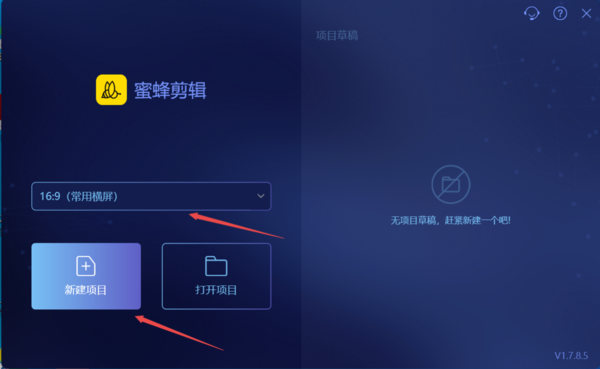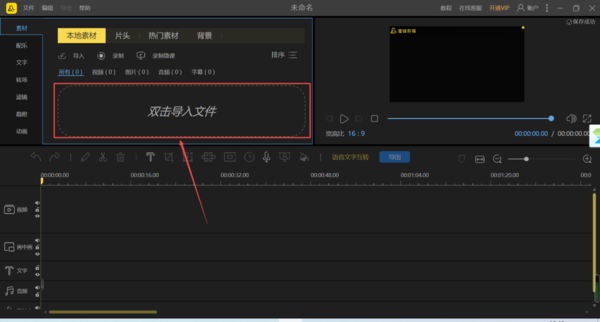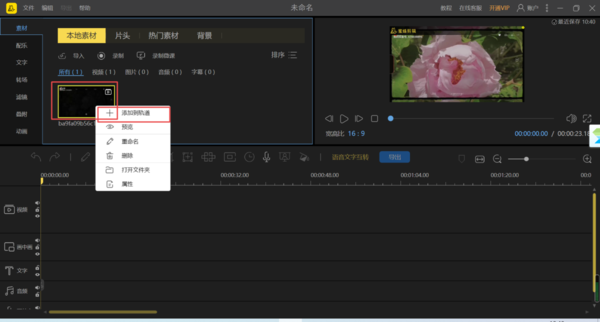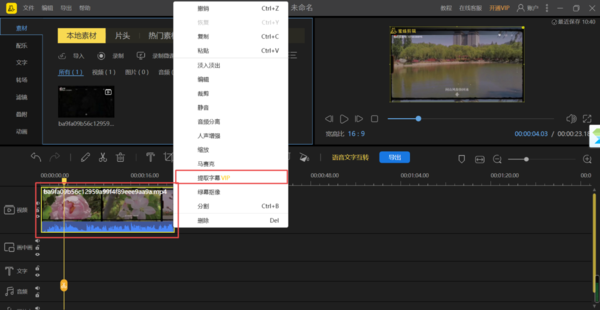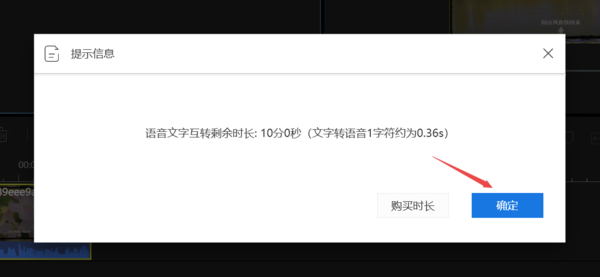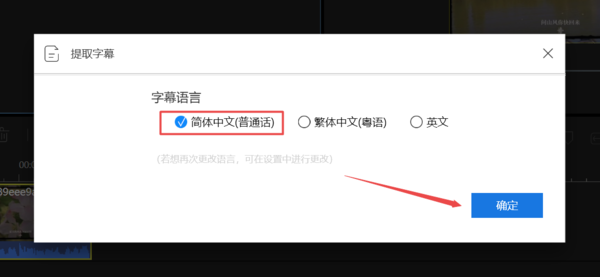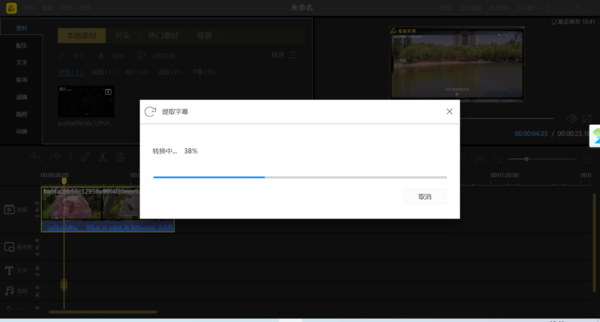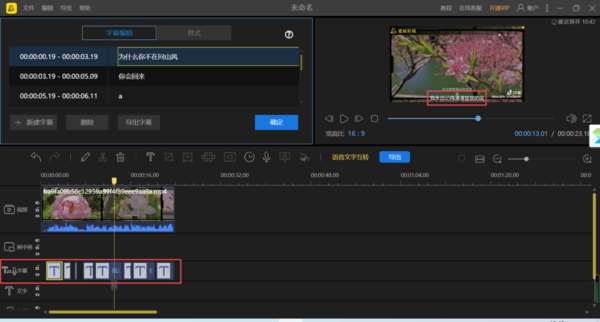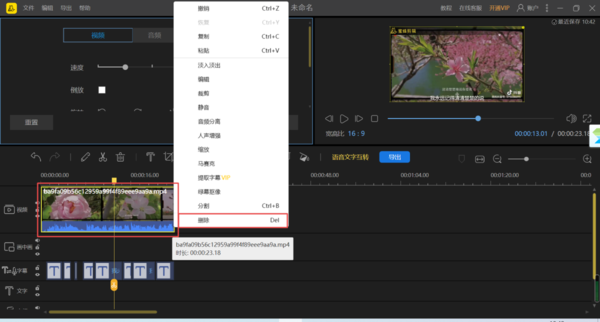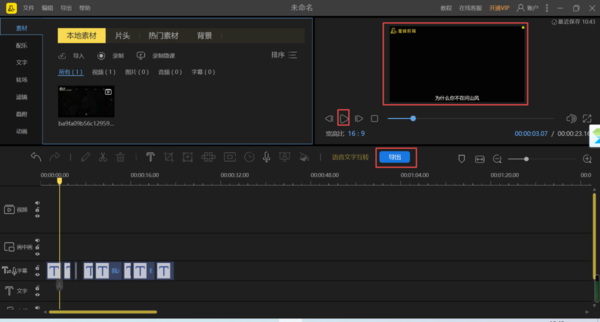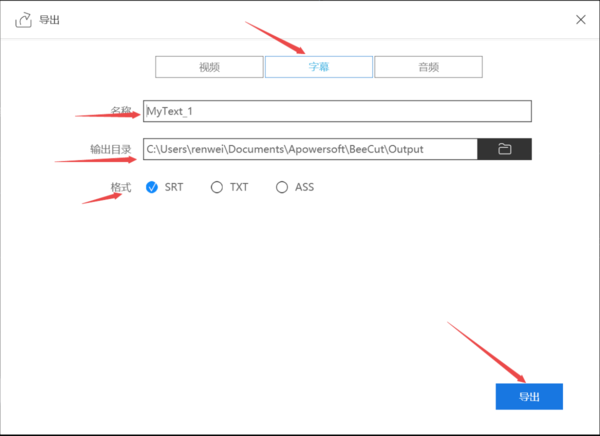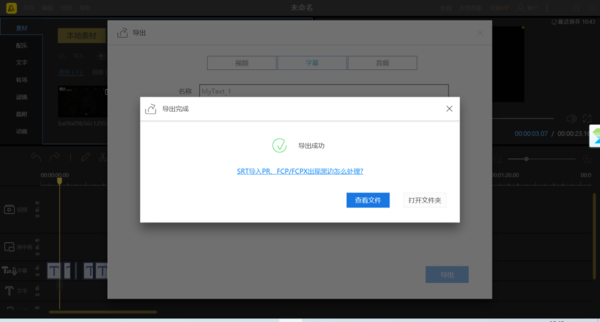蜜蜂剪辑如何提取视频中的文字字幕
时间:2025-08-27 | 作者: | 阅读:0肯定有许多的伙伴想了解蜜蜂剪辑如何提取视频中的文字字幕,下面让心愿游戏为你解决这个问题吧,快来看看吧。
PC蜜蜂剪辑软件怎样提取视频中的文字字幕
1、启动电脑端的PC蜜蜂剪辑软件,然后选择一个视频比例,接着点击【新建项目】按钮。
2、进入到软件的主界面当中后,找到【双击导入文件】区域,然后双击它,将所需要提取文字字幕的视频文件添加进来。
3、视频文件添加好以后,鼠标右键,然后选择【添加到轨道】选项。
4、视频文件添加到视频轨道当中后,选中视频轨道中的文件,然后按下鼠标右键,在弹出的选项中选择【提取字幕】功能。
5、接着软件会弹出一个提示信息,点击【确定】按钮。
6、然后在提取字幕的窗口中,根据自己的实际需求来选择字幕语言,可以选择简体中文、繁体中文,当然也可以选择英文了,语言选择好以后,点击【确定】按钮。
7、紧接着软件就会开始为我们提取视频中的文字字幕了,此时我们耐心的等待一会儿。
8、文字字幕提取成功后,在软件下方的【字幕】轨道中,我们就可以看到提取出来的文字字幕了。
9、接着我们选中视频轨道中的视频,然后按下鼠标右键,接着选择【删除】选项。
10、视频删除后就只剩文字字幕了,此时我们可以界面右上角的部分进行字幕内容的播放查看,确认无误后,点击下方的【导出】按钮。
11、然后在弹出的导出窗口中,选择顶部的【字幕】选项,再接着设置好字幕的名称、输入目录和格式,最后点击【确定】按钮。
12、最后我们就可以成功的提取视频中的文字字幕了。
结语:以上是心愿游戏的小编为你收集的蜜蜂剪辑如何提取视频中的文字字幕,希望帮到小伙伴们,更多相关的文章请收藏心愿游戏
来源:https://soft.3dmgame.com/gl/1635.html
免责声明:文中图文均来自网络,如有侵权请联系删除,心愿游戏发布此文仅为传递信息,不代表心愿游戏认同其观点或证实其描述。
相关文章
更多-

- 蜜蜂剪辑怎样修改视频原有画面的方向
- 时间:2025-08-27
-

- 蜜蜂剪辑软件的录屏功能位置在哪里
- 时间:2025-08-27
-
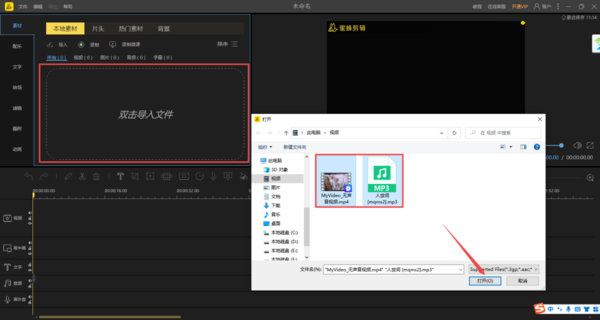
- PC端蜜蜂剪辑软件怎样将音频导入到视频
- 时间:2025-08-27
大家都在玩
大家都在看
更多-

- 每日英语听力app有什么
- 时间:2025-11-11
-

- 绯月絮语莲华怎么样
- 时间:2025-11-11
-

- 绯月絮语角色有哪些
- 时间:2025-11-11
-

- 优酷客户端怎么设置下载路径
- 时间:2025-11-11
-
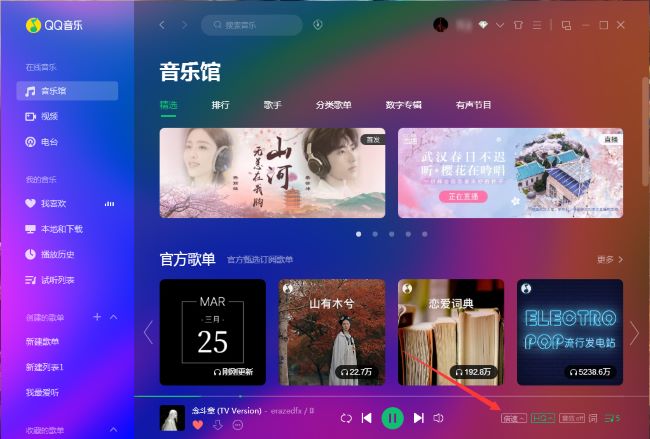
- QQ音乐怎么调整播放倍速
- 时间:2025-11-11
-

- lol游戏名字有深意
- 时间:2025-11-11
-

- 约翰的农场如何通关
- 时间:2025-11-11
-

- “宝,你皮一下,对方忍不住秒回”
- 时间:2025-11-11